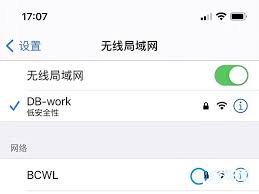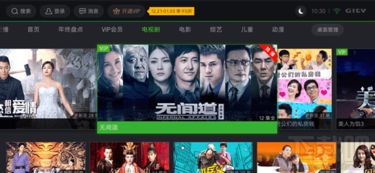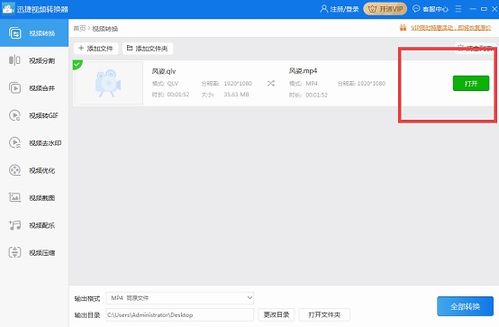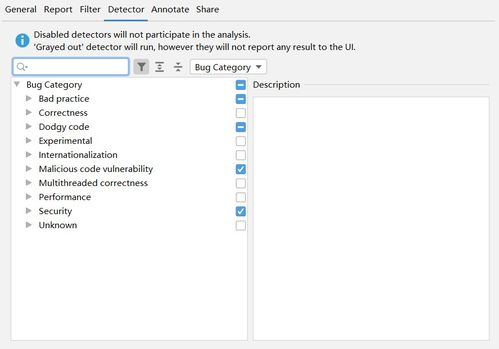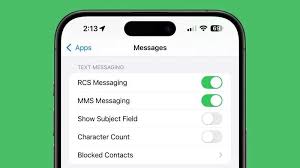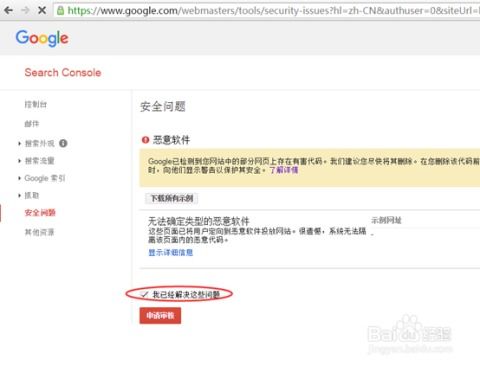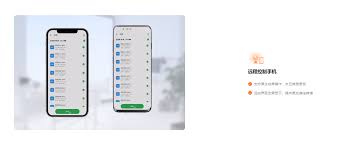飞书文档如何设置权限
2024-11-30 18:08:35来源:a8app 编辑:佚名
飞书作为一款功能强大的协同办公工具,其云文档功能支持多种权限设置,以满足不同用户对文档安全性和协作性的需求。本文将详细介绍如何在飞书文档中设置权限,帮助用户更好地管理文档访问和编辑权限。
二、设置文档权限的详细步骤
1. 打开飞书并进入云文档
打开飞书应用,点击底部菜单栏中的“云文档”图标,进入云文档界面。
2. 选择需要设置权限的文档
在云文档列表中,找到并点击需要设置权限的文档,进入文档编辑或查看界面。
3. 进入权限设置界面
在文档界面右上角,点击分享图标(通常是一个带有箭头的图标),然后在弹出的菜单中选择“权限设置”。
4. 设置具体权限
- 谁可以查看、添加、移除协作者:在此处设置谁可以添加和删除协作者,以及修改协作者权限。
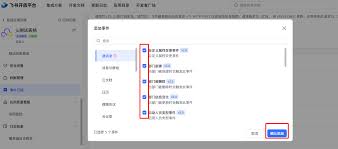
- 谁可以复制文档内容:选择可以复制文档内容的用户类型,如“可阅读的用户”、“可编辑的用户”或“可管理的用户”。
- 谁可以创建副本、打印和下载:同样地,选择可以创建副本、打印和下载文档的用户类型。
- 谁可以评论:设置可以评论文档的用户类型,如“可阅读的用户”或“可编辑的用户”。
5. 设置对外分享权限
- 是否允许内容被分享到组织外:勾选此选项后,拥有可管理权限的协作者可以将文档分享给组织外用户。如果不勾选,则任何协作者不能为该文档添加外部协作者。
6. 高级设置
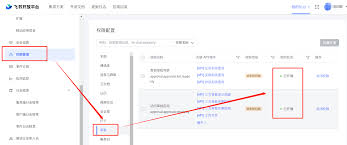
- 点击“更多高级设置”,可以展开全部权限设置,包括设置访问者头像、点赞者头像的可见性以及申请访问权限的设置。
三、常见问题及解答
1. 为什么某些权限设置选项呈现灰色不可选择?
权限设置选项可能受所在位置的权限设置影响。如果某些选项为灰色且不可选择,可能是当前所在文件夹、知识库或文档库父级页面的权限设置较严格。
2. 如何查看和调整自己和他人的权限?
进入云文档,点击分享面板上的头像区域,可以查看、调整自己和他人在此云文档的权限。

3. 如何转移云文档所有权?
云文档所有者可以将云文档所有权转移给企业内其他用户,支持批量转移,但不支持转移给非本企业用户。
四、总结
通过本文的介绍,相信您已经掌握了如何在飞书文档中设置权限的具体操作方法。无论是为了保障文档的安全性,还是为了提高团队协作效率,合理的权限设置都至关重要。希望这些步骤能够帮助您更好地管理飞书文档,提升工作效率。
相关资讯
更多>-
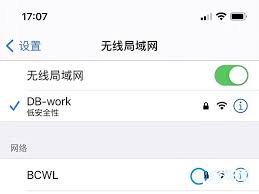
央视频怎么投屏到电视机
2024-12-03
-

微信朋友圈三天可见
2024-12-03
-
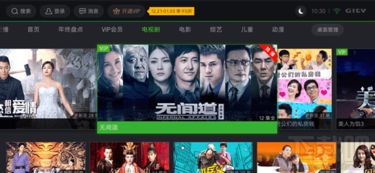
爱奇艺如何投屏到电视上
2024-12-03
-
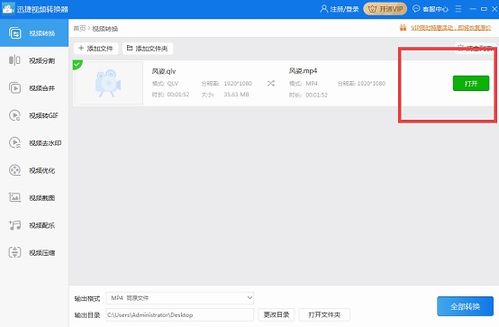
腾讯视频快捷登录如何取消
2024-12-03
-
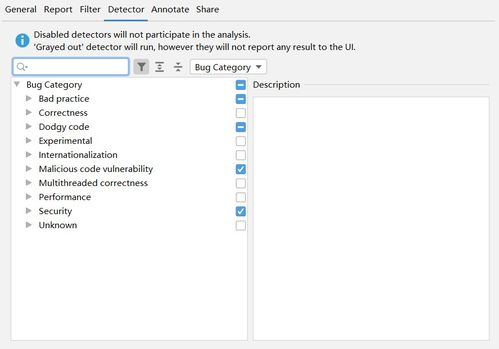
小红书笔记审核中却有阅读量
2024-12-02
-
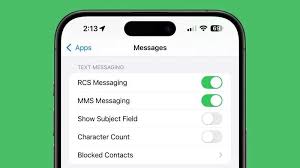
苹果rcs应该打开还是关闭
2024-12-02
-
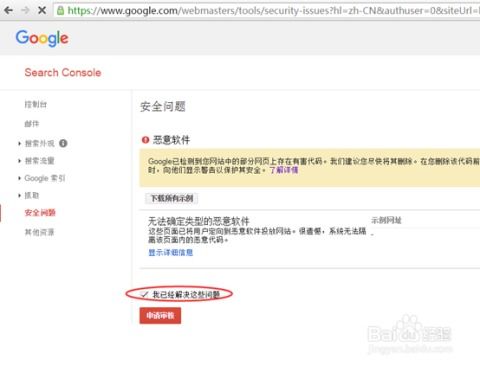
视频号内容被投诉如何申诉
2024-12-02
-
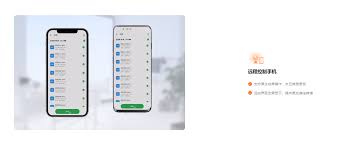
小米手机如何开启远程控制
2024-12-03